Come disegnare una linea in word è un concetto ricercato da molti utenti e può essere considerato un tema caldo. Per tracciare una linea nella parola non c'è un metodo complesso da seguire. Il fatto è che esistono molti modi per disegnare facilmente le linee su un documento Word. Se vi siete mai chiesti come disegnare una linea in Word, questo articolo fa per voi. Disegnare linee in Word è molto utile e quindi è un fenomeno molto utilizzato. Viene utilizzato principalmente per separare le diverse sezioni del documento.
Come disegnare una linea in Word
Perché le linee sono utili in MS Word ?
I documenti word con le righe possono essere utilizzati in molti modi. È necessario formattare il documento e assicurarsi che vengano utilizzate le migliori e più avanzate funzioni di MS Word per ottenere il documento in ordine. Le linee assicurano inoltre la facilità e la soddisfazione di trovare la sezione desiderata. L'aspetto migliore di questa idea è che consente all'utente di utilizzarla a più livelli. In parole povere, a differenza di alcune idee di MS word, questa può essere utilizzata a piacimento.
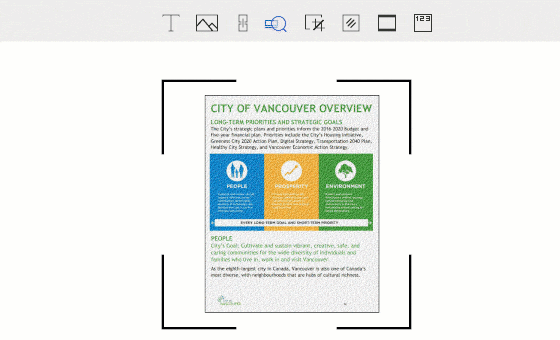
Guida dettagliata per disegnare una linea in Word
I passaggi da seguire per disegnare una linea in Word sono molto semplici. Si consiglia di assicurarsi di seguire i passaggi indicati per ottenere i risultati migliori e più pertinenti.
- Prima di tutto è necessario accedere al documento Word per avviare il processo. Il collegamento di questo documento si trova sempre sul desktop o nel menu Start.
- Fare clic sulla scheda "Insert" nella parte superiore del documento per procedere con il secondo passaggio.
- Fare clic sulla scheda "Illustrations" all'interno della scheda "Insert". Si accede al menu a discesa da cui si deve selezionare "Shapes".
- Nella sezione delle linee è necessario assicurarsi che sia selezionato il tipo giusto. Ci sono molte linee predeterminate che si possono fare. La parte migliore del documento Word è che esiste la possibilità di personalizzare la riga per adattarla a tutte le vostre esigenze.
- Fate clic e trascinate il mouse sul documento Word per assicurarvi che la linea sia tracciata con facilità. Appena inserita la riga, si consiglia di premere Ctrl + S per salvare le modifiche apportate.
- Utilizzando lo stesso metodo di cui sopra, si consiglia di tracciare linee di qualsiasi forma o dimensione. Inoltre, vi permetterà di formattare al meglio il vostro documento Word.
Vantaggi del formato PDF
I documenti PDF sono i migliori in assoluto e quindi è consigliabile utilizzarli rispetto ai documenti Word. I vantaggi dell'utilizzo del formato PDF rispetto a Word sono molteplici. Alcuni di questi vantaggi sono elencati di seguito. Può essere definito a buon diritto il formato business. Le grandi aziende si assicurano di trasferire sempre il testo utilizzando il formato PDF. Il formato del documento PDF è altamente sostenibile, il che significa che è possibile aprirlo facilmente su qualsiasi macchina. Word è un formato modificabile e la formattazione può essere cambiata. Questo non accade affatto in Word. La formattazione fissa può essere considerata il miglior vantaggio del PDF. I PDF possono essere utilizzati per aprire o accedere ai dati da qualsiasi parte del mondo. È un formato altamente condivisibile e adobe fa in modo che i servizi cloud vengano utilizzati per accedere allo stesso documento da diverse postazioni e da diverse persone.
PDFelement è l'editor migliore e più avanzato che ha reso molto semplice lavorare con il formato PDF. Modificare il formato PDF non è mai stato così facile come con questo programma. La gestione dei PDF è stata resa semplice e lineare da questo programma e pertanto si consiglia vivamente di svolgere il lavoro utilizzando questo programma. Dall'interfaccia alla gestione complessiva dei PDF, questo programma è il migliore; controllate le sue caratteristiche complete qui.

Caratteristiche del programma :
- Aprire, salvare e stampare PDF con questo programma è molto semplice.
- Estrazione di dati da moduli PDF ed esportazione in formato CSV.
- Approvare e firmare digitalmente i file PDF.
- Aggiungere, spostare, ridimensionare e ruotare gli elementi grafici all'interno del PDF.
- Sblocca il testo di qualsiasi immagine PDF utilizzando l'OCR.
Passi per disegnare linee nei documenti PDF
Passo 1. Aprire un PDF
Aprire un file o un documento PDF trascinandolo nel programma.

Passo 2. Disegnare una linea in PDF
Fare clic sulla sezione "Comment" per controllare le forme e disegnare la linea desiderata.

Passo 3. Modificare le proprietà delle linee
Nel pannello di destra è possibile modificare le "Properties" delle linee disegnate. In alternativa, è possibile fare clic con il tasto destro del mouse sulla riga e selezionare "Properties". Tenere premuto il tasto Shift per tracciare la linea retta. In questo modo si completa anche il processo completo.
 100% sicuro | Senza pubblicità |
100% sicuro | Senza pubblicità |


Salvatore Marin
staff Editor